[表情符號輸入法] 如何在 iPhone, Android 中快速輸入表情圖示、特殊符號或各種可愛圖示?
當我們在手機中打字、傳訊息時,如果想輸入一些正規英文、數字或中文字以外的特殊符號或表情圖示的話,該怎麼做呢?
其實很多智慧型手機內建的輸入法裡面就有不少可愛的表情圖示可以用了,譬如說 iPhone, iPad 就直接內建了「表情符號輸入法」這東西,不過藏得很裡面,很多人可能不知道要挖出來用。另外像一些手機大廠在 Android 中所提供的自製輸入法面板裡也提供了不少特殊符號或表情圖示可用。
如果你不知道怎麼啟用 iPhone, iPad 內建的表情符號輸入工具,或想在 Android 手機或平板電腦中使用更多不同的表情圖示或特殊符號來打字、聊天或編寫內容,,
一、在 iPhone, iPad 中啟用表情符號輸入法:
第1步 在 iPhone, iPad 中按一下「設定」圖示,開啟設定選單後點一下「一般」再點「鍵盤」。
第2步 接著在鍵盤選單中點選「新增鍵盤…」。
第3步 在「新增鍵盤」清單中點「表情符號」,即可將表情符號輸入法新增到可用輸入法清單中。
第4步 下次當我們寫信、傳訊息或聊天時,可以點一下鍵盤左下角的地球圖示來切換輸入法,或按住地球圖示不放,一秒之後便會出現輸入法選單讓我們點選、切換。鍵盤輸入介面中便會出現一堆可愛圖示或表情圖、特殊符號可用。
二、在 Android 中使用 iWnn IME 或 Emoji Keyboard 輸入特殊符號
第1步 在 Android 系統中因為不同手機廠提供的輸入工具不同而各有差異,以下以 Nexus 4 手機為例(Nexus 7 平板聽說也有),直接啟用內建的 iWnn IME 輸入法即可輸入特殊符號。
或者也可另外安裝 Emoji Keyboard 應用程式,一樣可以快速輸入各種表情圖、可愛圖示、特殊符號。
▇ 軟體小檔案 ▇ (錯誤、版本更新回報)
在 Android 中使用其他輸入工具的方法很簡單,先在應用程式清單中點一下「設定」圖示,開啟設定選單後按「語言與輸入設定」。
第2步 接著在清單中勾選你要使用的輸入法,完成後,下次當我們在打字時,可以點一下右下角的鍵盤選擇鈕(或按住不放一秒鐘之後會出現輸入法清單讓我們選)。
第3步 選擇你要用的輸入法如 iWnn IME 或 Emoji Keyboard,即可快速輸入各種表情圖示或特殊符號。
,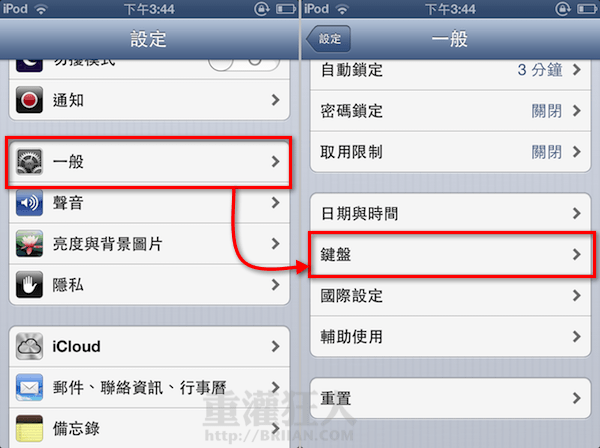

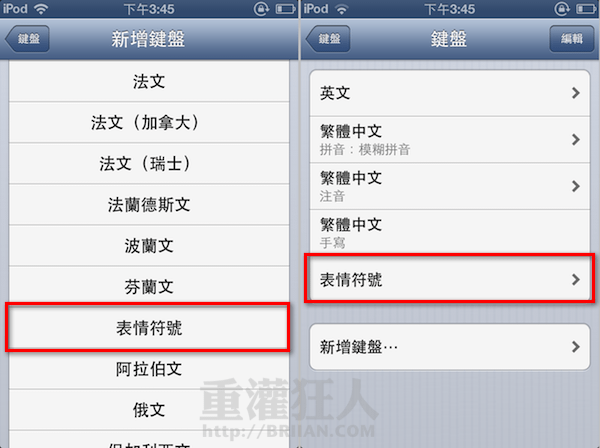
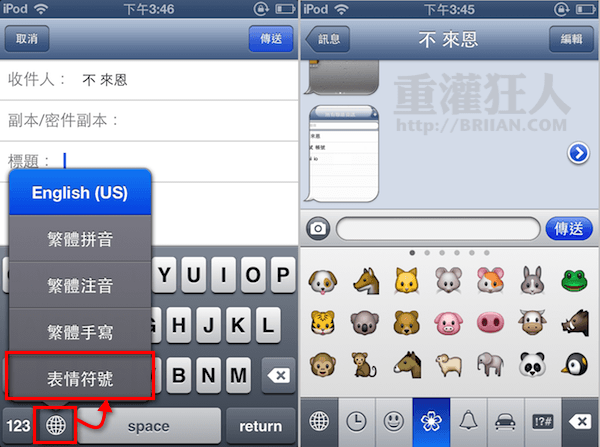
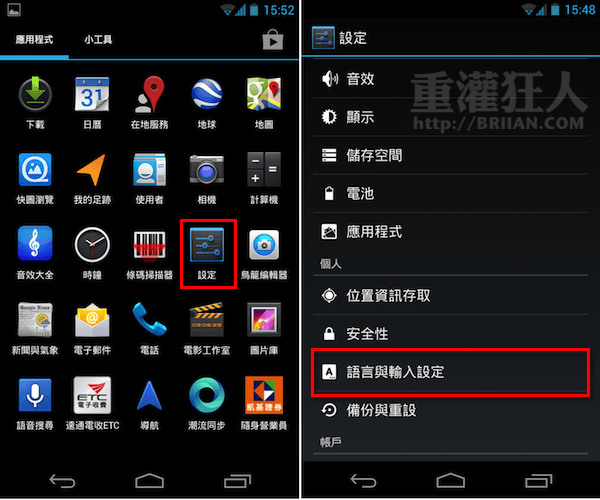
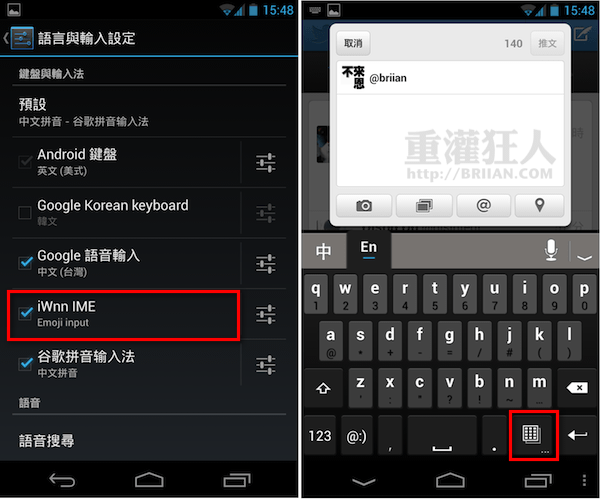

無法用。
爛死了。
只有這兩種有嗎?
那其他手機就沒?
其他手機方法ㄋ?
對啊
無法用啊~~
下載成功!!但是打了都看不到圖案 發送了之後對方也看不到
抱歉欸不行使用打出來的字都是亂碼
你好我用的是htc j 的手機
找了您的方式安裝還是不能在鍵盤上看到那些符號
請問這是為什麼呢?
Note 1 傳LINE 無圖案!朋友也看不到!
爛死了
就2種而已欸
NOTE 1 版本:4.0.4
無法出現圖案!
傳LINE給朋友,
朋友也看不到圖案!
Emoji Keyboard的表情符號….感覺跟Whatsapp的好像….
是巧合還是這些表情符號本來就是網路上普遍流傳的? 這樣不會有問題嗎?
邀請您訪問iGP論壇|有許多實用APP哦
http://www.igp.tw/?fromuid=50462
個人在N4上用iWnn IME一點心得:
缺點:1.切換有點不便。
2.圖示(黑白)跟一般其他(網路或是iOS)看起來有些落差…
不過好處是在系統上顯示Emoji是沒問題的。
優點:內建還算堪用。